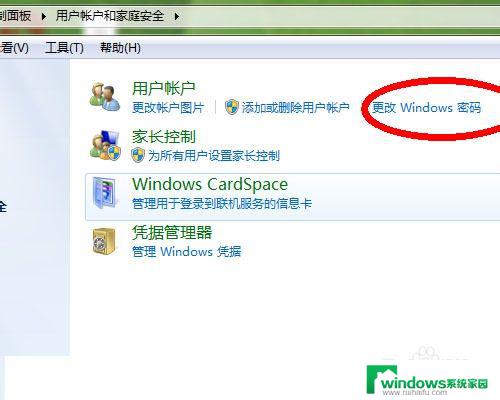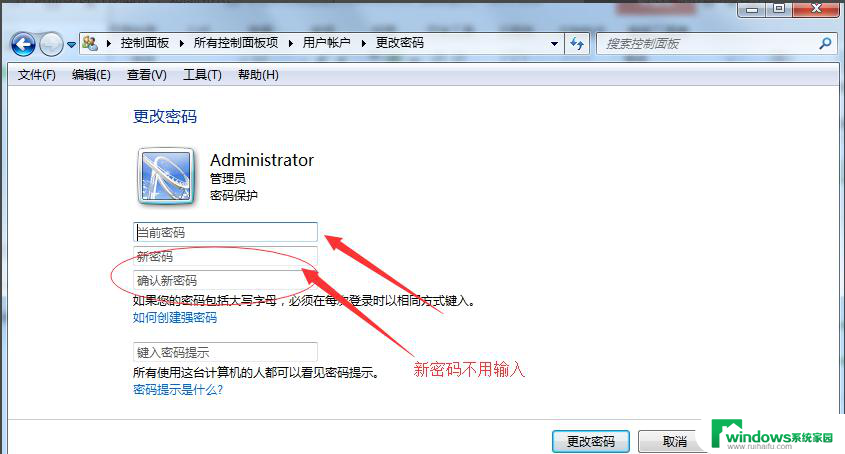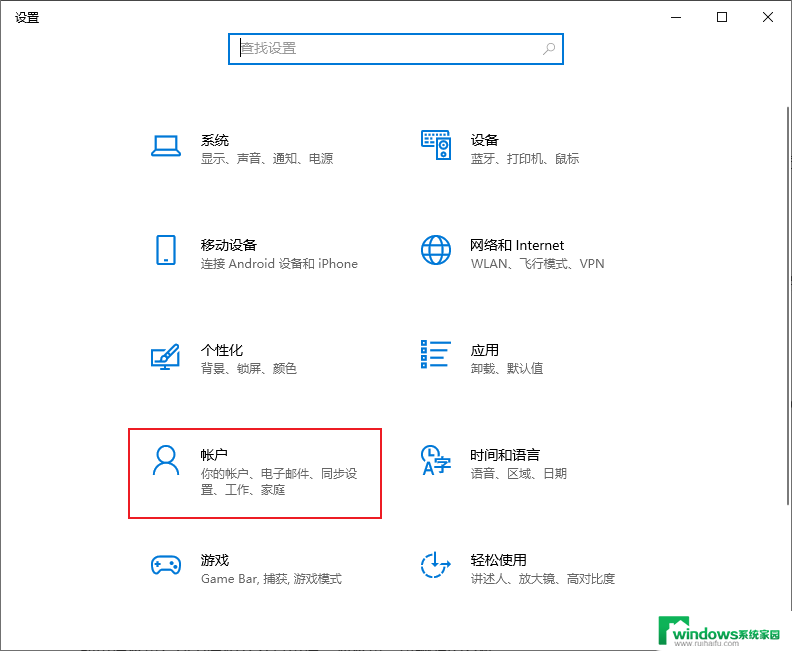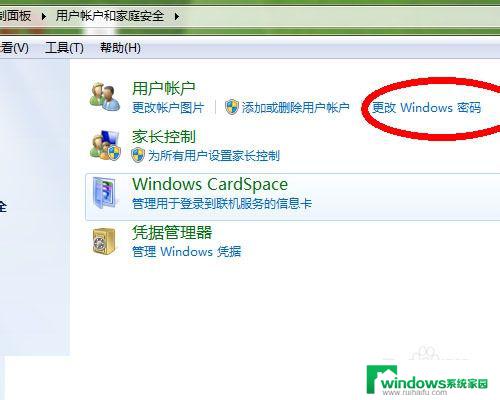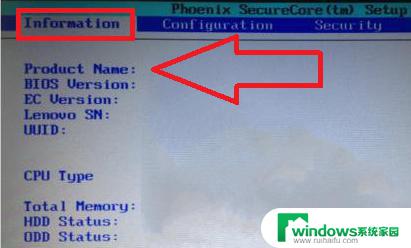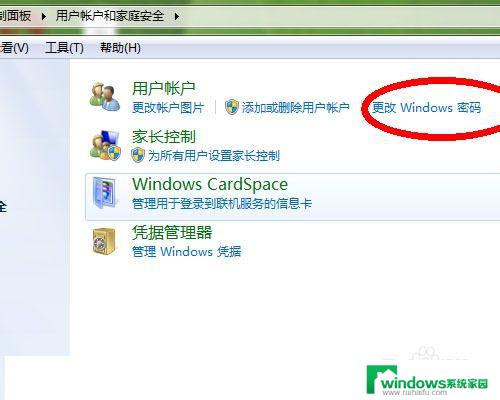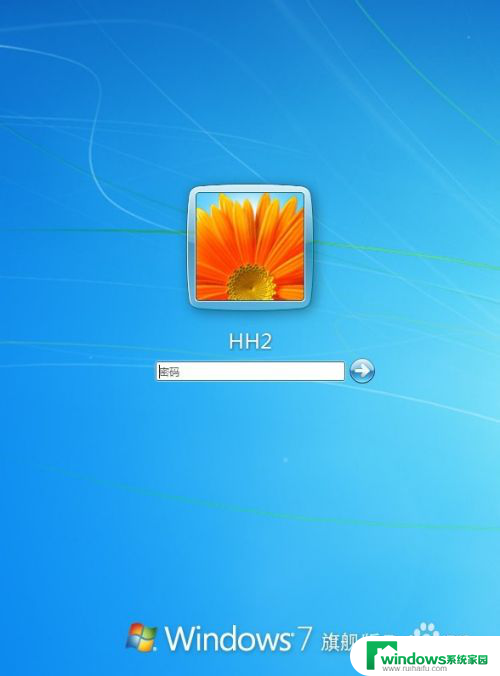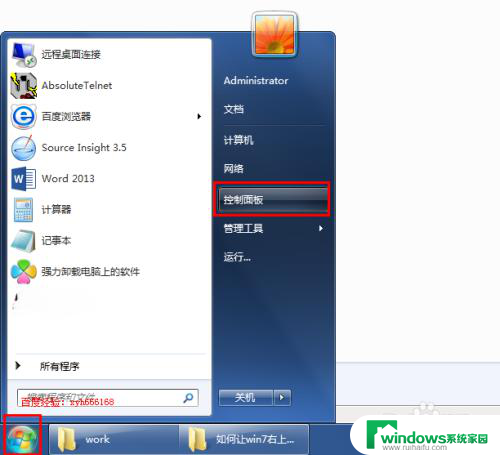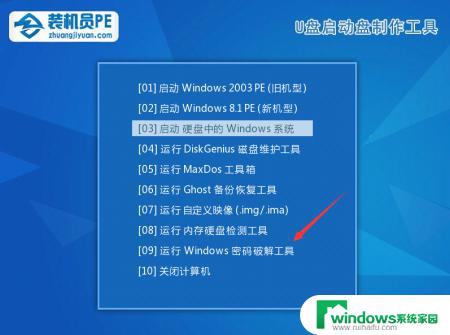win7系统怎么设置开机密码? win7开机密码设置方法
win7系统怎么设置开机密码,在如今信息安全日益重要的时代,设置开机密码成为了保障个人隐私的重要手段之一,对于使用Win7操作系统的用户来说,设置开机密码是一种简单而有效的保护措施。通过设定开机密码,只有输入正确密码的用户才能够进入系统,确保个人数据的安全性。如何设置开机密码呢?下面将为大家介绍Win7系统的开机密码设置方法。
步骤如下:
1. 点击电脑右下角的圆圈形状的“开始”按钮,然后在弹出菜单中选择并点击打开“控制面板”程序
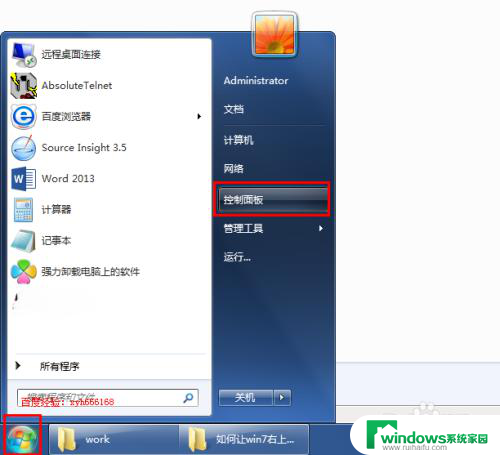
2. 打开控制面板程序后,可以看到系统的很多的功能设置项。可以说控制面板是windows的设置中心,其中我们要设置开机密码就在“用户账户”里面,点击打开“用户账户”
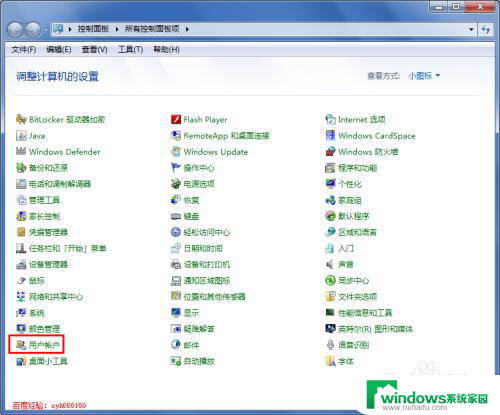
3. 打开“用户账户”后,默认显示当前登陆用户的的信息。如当前账户的用户名,使用图标等,这里我们是要设置开机密码,所以点击更改用户账户下面的“为您的账户创建密码”
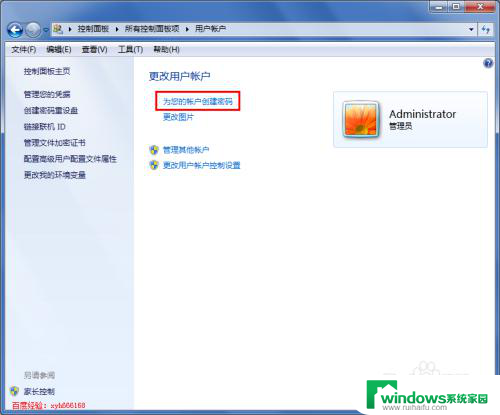
4. 之后会打开“创建密码”页面,页面中有三个输入框供我们输入,最上面两个是我们要设置的密码和确认密码,两个密码要保持相同
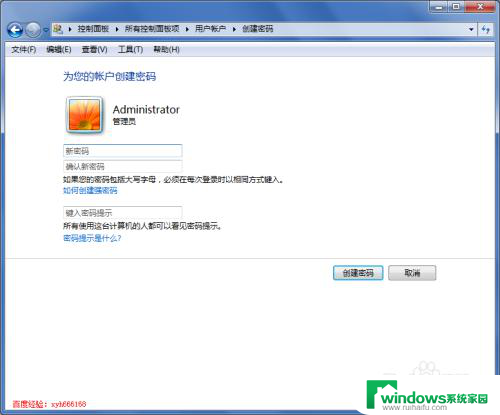
5.输入我们要设置的密码,为了安全起见。密码最好设置的复杂一些,可以采用大写字母、小写字母和符号,不要只是简单的几个数字,这样居心叵测者可能会试探出我们的密码,最下面的输入框,是关于密码提示的,这里我们可以不输入任何内容,但是为了怕我们忘记密码,可以写一个让我们很容易想起我们密码的提示信息,防止忘记密码,提示信息可以是中文的
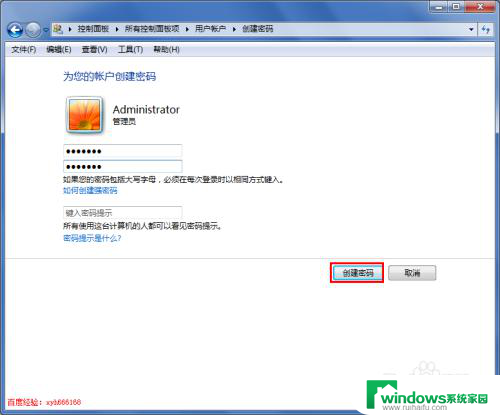
6. 设置好密码后,点击右下方的“创建密码”,系统就会给我们创建开机密码,这样我们下次在开机的时候就需要输入密码了
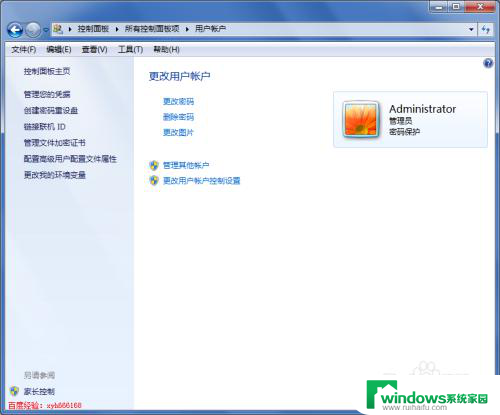
以上是如何设置win7系统的开机密码的全部内容,对于那些仍然不清楚的用户,您可以参考小编提供的步骤进行操作,我们希望这些步骤可以为您提供帮助。